Tally Me Company Kaise Banaye : चलिए आज जानते हैं Tally Prime में कंपनी कैसे बनाएं ? हम सभी जानते हैं GST आने के बाद Tally सॉफ्टवेयर की वैल्यू पहले के मुकाबले थोड़ी बढ़ सी गई है; हालांकि हम सभी को पता है Tally सॉफ्टवेयर हमारे अकाउंट के लिए काम आता है हमारी Accounting मैनेज करता है; आज के समय में चाहे; व्यापार छोटा हो या बड़ा हर व्यापारी अपने एकाउंटिंग मैनेज करने के लिए Tally का इस्तेमाल करता है; अगर हम सबसे Accounting Best Software की बात करें, तो सबसे पहले नंबर पर Tally ERP 9 का नाम आता है…
यह हमारे काफी Accounting समस्याओं को हल करता है; Tally काफी सरल तरीके से Accounting Manage करता है, चलिए जानते हैं | Tally Prime Me Company Kaise Banaye In Hindi | How To Create Company In Tally Prime In Hindi | आपके सभी प्रश्नों का जवाब इस आर्टिकल में मिल जाएगा, तो चलिए बढ़ते हैं आगे अब..
Tally Me Company Kaise Banaye – टैली में कंपनी को कैसे क्रिएट कर सकते हैं ?
दोस्तों Tally में सबसे पहला कदम हमें कंपनी बनाना होता है; इस आर्टिकल में आपको बताऊंगी कंपनी हम Tally में कैसे Create कर सकते हैं कंपनी; इस प्रक्रिया दौरान क्या-क्या Steps करने होते हैं, मैं सभी Steps आपको इस आर्टिकल में बताऊंगी; तो चलिए शुरू करते हैं :
Step 1: Tally Kaise Start Kare
तो सबसे पहले आपको Tally Prime के सॉफ्टवेयर को ओपन करना होगा |
Step 2: आप जैसे ही Tally Prime सॉफ्टवेयर खोलते हैं तो आपको अपने Window पर दो प्रकार के मोड नजर आएंगे;
1. Use License From Network,
2. Continue In Educational Mode.
चलिए आगे बढ़ने से पहले हम जान लेते हैं; कि यह Educational mode और License mode आखिर होता क्या है ?
Educational Mode Kya Hai ?
चलिए जानते हैं Educational Mode के बारे में; Tally में Educational Mode का उद्देश्य सिर्फ सिखाने के लिए ही उपयोग किया जाता है; Educational Mode इसमें आप आप अपने प्रतिदिन के लेनदेन की Entry नहीं कर सकते; क्योंकि इसमें आप तारीख 1 और 2 के ही Base पर कोई भी Entry कर सकते हैं…
इसके अलावा कोई भी अन्य किसी तारीख की एंट्री नहीं कर सकते; आज की पीढ़ी को सिखाने के उद्देश्य से उपयोग किया जाता है; ताकि इस सॉफ्टवेयर से सीख सकें Tally में एकाउंटिंग मैनेज करते कैसे हैं ? कैसे उसमें Company Create करते हैं; उसमें अपने प्रतिदिन का ब्यौरा कैसे नोट करते हैं ?
Educational Mode का इस्तेमाल करने के लिए हमें सबसे पहले Work in Educational Mode पर क्लिक करना होगा इसे चाहे तो आप कीबोर्ड की Shortcut Key ALT+W Press करके भी ओपन कर सकते हैं…
License Mode Kya Hai ?
License mode हमारा Purchase Mode होता है, अगर हम Tally Prime से License Version खरीद लेते हैं; तो आपको काफी सारी एकाउंटिंग से जुड़ी हुई सुविधाएं मिलती हैं; जैसे हम बात करें Online Server की तो हम Tally Solutions से ऑनलाइन Server भी कनेक्ट कर सकते हैं,
Online Invoice Mail भी भेज सकते हैं; License Version हमारे बिजनेस से जुड़ी हुई प्रतिदिन की लेनदेन को आसानी से नोट कर सकते हैं; और उन्हें बाद में अपने जरूरत के अनुसार बदल भी सकते हैं…
Step 3: Tally सॉफ्टवेयर ओपन होते ही आपको Company Info का ऑप्शन दिखाई देगा, अगर यह आपको शो नहीं करता है तो इसकी Shortcut Key से भी आप इस Window तक पहुंच सकते हैं Company Info की कीबोर्ड शॉर्टकट key है ALT+F3, इसका भी आप प्रयोग कर सकते हैं
Company Info – Tally Main Company Ko Kaise Create Select Load Kar Sakte Hain
Company Info के विंडो में आपको पांच चीजें दिखाई देंगी
- Select Company : जैसा कि हम सभी को पता है Tally में हम काफी सारी कंपनियां बना सकते हैं तो उनमें से हमें कौन सी ओपन करनी है हम इस ऑप्शन पर क्लिक करके अपनी कंपनी पर जा सकते हैं,
- Login As Remote User : इसमें आप अपने कंपनी पर Remote Access कर सकते हैं,
- Create Company : इस ऑप्शन की मदद से हम अपने कंपनी बना सकते हैं,
- Backup : बैकअप ऑप्शन अपनी कंपनी का बैकअप रखने में मदद करता है,
- Restore : इस ऑप्शन में जो हमने अपनी कंपनी का बैकअप लिया था उसको अगर हमें रिस्टोर करना है तो इस ऑप्शन की मदद से हम अपना बैकअप किया हुआ डाटा रिस्टोर कर सकते हैं,
- Quit : इसकी मदद से हम अपने एक स्टेप पीछे जा सकते हैं,
GATEWAY OF TALLY ——–> COMPANY INFO ———-> CREATE COMPANY
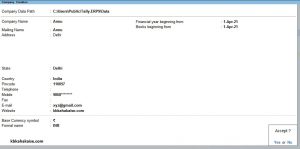
कंपनी बनाने के लिए हमें Create Company ऑप्शन पर क्लिक करना होगा इसके साथ ही हमें एक विंडो नजर आएगी जिसे Company Creation Window कहते हैं…
Create Company – Tally Me Company Kaise Banate Hain
चलिए इसके बारे में जानते हैं, किस में क्या-क्या चीजें (Fields) होती हैं; कंपनी बनाने के लिए हमें कौन सी जरूरी चीजें भरनी होती हैं; चलिए वह सारी प्रक्रिया आपको मैं विस्तार से बताती हूं…
- Directory: डायरेक्टरी क्या है ? चलिए मैं आपको समझाती हूं, डायरेक्टरी हम उस Path या लोकेशन को कहते हैं; जहां हमें अपनी कंपनी का डाटा सेव (Data Save) करना होता है; By Default Tally हमें एक C Drive Path पहले से ही देता है; जिसे हम बदल भी सकते हैं अपने अनुसार, जहां आप अपनी कंपनी का डाटा सेव करना चाहते हैं; उस बात को आप डायरेक्टरी के कॉलम में डाल दीजिए…
- Name: यहां आपको अपनी कंपनी का पूरा नाम डालना होगा,
- Mailing Name: इसमें हमारी कंपनी का नाम आता है अगर आप चाहे तो अपने अनुसार इस नाम को बदल भी कर सकते हैं,
- Address: इसमें आप अपनी कंपनी का पूरा पता भरेंगे,
- Country: Country में आप India को सेलेक्ट करिए, अगर आप किसी और देश में रहते हैं तो आप उस देश के अनुसार अपनी Country का नाम चुन सकते हैं,
- Phone No: आप अपनी कंपनी का फोन नंबर भरिए,
- Mobile No: इसमें आप कंपनी के मालिक का मोबाइल नंबर भी भर सकते हैं,
- Fax No: अगर कंपनी का फैक्स नंबर है तो इसे भरिए और अगर नहीं है तो आप इसे छोड़ भी सकते हैं इतना जरूरी नहीं है,
- E-mail : इसमें आप अपनी कंपनी का ईमेल आईडी भरिए,
- Website: अगर आपकी कंपनी के पास वेबसाइट भी है तो आप उसका Path/Address पूरा यहां भरिए,
- Financial Year Begins Form : यहां कंपनी का Accounting Financial Year कब से शुरू होता है वह भरेंगे; हालांकि इंडिया में तो Financial Year, 1 अप्रैल से शुरू होता है और 31 मार्च को खत्म होता है; पर इंडिया के बाहर काफी ऐसे देश भी है; जहां पर Accounting Year 1 जनवरी से शुरू होकर 31 दिसंबर को खत्म होता है; पर हमें तो इंडिया के हिसाब से चलना है तो आप इस ऑप्शन में 1 अप्रैल भरिए…
- Books Begin From : इस ऑप्शन में हमें यह पूछा गया है कि हमें अपने अकाउंट की Entry किस तारीख से शुरू करनी है तो दोस्तों जैसा कि हमने अपना Financial Year 1 अप्रैल से शुरू किया है वैसे ही हमारी अकाउंट में एंट्री भी 1 अप्रैल से ही शुरू होगी तो आप वैसा ही से भर दीजिए..
- Tally Vault Password
- Tally Vault Password (if any) : यह हमारी कंपनी में पासवर्ड लगाने के काम आता है टैली वॉल्ट पासवर्ड की मदद से हम अपनी कंपनी में पासवर्ड लगा सकते हैं ताकि कोई दूसरा व्यक्ति इसे Access ना कर पाए, यह Select Company की लिस्ट से भी हमारी कंपनी को छुपा देता है; आप अगर इसका पासवर्ड भूल जाते हैं तो इसको रिकवर (Recover) करना भी मुश्किल होता है; आप अगर नहीं चाहते अपनी कंपनी को पासवर्ड देना तो आप इस कॉलम को खाली भी छोड़ सकते हैं..
- Use Security Control : आप यहां भी पासवर्ड दे सकते हैं यहां आपको अपना User और उसका पासवर्ड भरना होगा
- Base Currency Symbol : यहां हमें अपनी Country का Currency Symbol चुनना होता है अगर हम बात करें इंडिया की तो हमें रुपया का सिंबल सिलेक्ट करना होगा और बात करें हम इंडिया के बाहर के देशों की जैसे अमेरिका तो वहां डॉलर करंसी (Dollar Currency) Use होती है इसलिए वहां की यूजर डॉलर करेंसी पर Choose करेंगे,
- Formal Name: इसमें आप को अपनी करेंसी का फॉर्मल नेम चुनना होता है जैसे हमारे रुपया सिंबल का फॉर्मर नेम Rupee है तो आप इसे चुनेंगे,
- Suffix Symbol To Amount : Yes/No : यहां आपसे पूछा गया है कि क्या आप अपने बिल के अमाउंट के आगे Currency Symbol लगाना चाहते हैं या नहीं, अगर लगाना चाहते हैं तो उसे YES कर दीजिए,
- Add Space Between Amount & Symbol : YES/NO : यहां पूछा गया है कि आप अपने Bill के Amount और Currency Symbol के बीच Space चाहते हैं या नहीं, उसके अनुसार आप उसे YES और NO चुन सकते हैं,
- Show Amount In Millions : YES/ NO : यहां आप NO ऑप्शन को चुने, क्योंकि यहां पूछा गया है कि क्या आप अपने बिल के अमाउंट को मिलियन में दिखाना चाहते हैं या नहीं,
- Number Of Decimal Places : 2 : यह आपको पूछा गया है कि आपको अपने अमाउंट के पीछे कितने डेसिमल प्लेसिस चाहिए तो आप इसे अपनी इच्छा अनुसार भर दीजिए वैसे अधिकतर उपयोग हम बिल में 2 ही का करते हैं,
- Word Representing Amount After The Decimal : Paise : यहां पूछा गया है कि आप अपने बिल के अमाउंट के पीछे लगे डेसिमल नंबर को शब्दों में क्या दर्शना चाहते हैं तो आप यहां उसे पैसे (Paise) सिलेक्ट कर दीजिए,
- No. Of Decimal Places For Amount In Words : 2 : यहां पूछा गया है कि आप शब्दों में अपने बिल के अमाउंट के Decimal Places को कितने नंबर में चाहते हैं, यहां पर भी आप 2 ही लिखें,

इतना सब लिखने के बाद आप CTRL+A Press कर दीजिए तो आपकी सारी जानकारी सेव हो जाएंगी और हमारी कंपनी Create हो जाएगी यानी हमारी कंपनी बन जाएगी…
” Tally Ledger Under List PDF Free Download – Tally Group Notes “
Tally GST Details – टैली में कंपनी कैसे बनाएं ?

Read Also: Tally Me GST Bill Kaise Banaye ?
Conclusion – Tally Me Company Kaise Banaye
मुझे उम्मीद है कि आप लोग समझ गए होंगे कि Tally Prime Me Company Kaise Banaye | Tally Me Company Banana | Tally Me Company Create Kaise Kare बनाते हैं अगर आपको फिर भी कोई प्रश्न मन में आता है कोई भी कंफ्यूजन होती है तो आप कमेंट बॉक्स में कमेंट ड्रॉप कर दीजिए मैं जल्दी कोशिश करूंगी आपकी प्रश्न का उत्तर देने की…
Pingback: GST Tally Shortcut Keys In Hindi | Tally Tricks List - Kab Kaha Kaise
Pingback: Tally Kya Hai और Kaise सीखें - पूरी जानकारी हिंदी में - Kab Kaha Kaise
Mam mughe ye nahi samgh me apne path me jo bhi dalna o kha se dale
Pingback: Tally Me GST Bill Kaise Banaye 2022 In Hindi With Steps
ye jo bta rhe hai kya ye starting hai mera matlab taly starting hai na uske ke baad kya hota hai
.
Iske Baad Aapko Bill banana sikhna hoga, GST Invoice